Cara mencari aplikasi dengan cekap
Bagaimana untuk mendapatkan semula aplikasi dengan cepat
Pertama, kami meluncurkan antara muka ke kiri ke halaman senarai aplikasi. Kerana terdapat terlalu banyak program, sistem secara automatik mengkategorikannya. Seterusnya, kami klik pada kekunci carian berbentuk kaca pembesar dan masukkan "H". Malangnya, bagaimanapun, hasil yang dipaparkan menunjukkan bahawa tiada kandungan yang berkaitan ditemui.
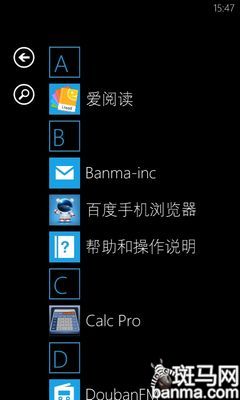
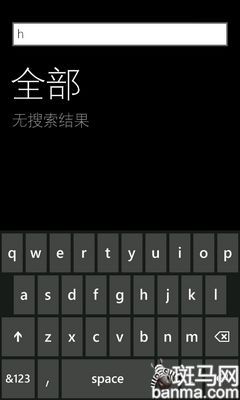
Tiada hasil carian
Kaedah carian ini rumit dan keputusannya tidak tepat. Malah, kami boleh memudahkan operasi. Cuma klik pada huruf inisial dan biru di bahagian atas program untuk melompat ke antara muka carian klasifikasi.
Nota: Ikon biru dalam antara muka carian kategori dalam gambar sebelah kanan bawah menunjukkan bahawa terdapat aplikasi, dan ikon kelabu menunjukkan bahawa tiada aplikasi.
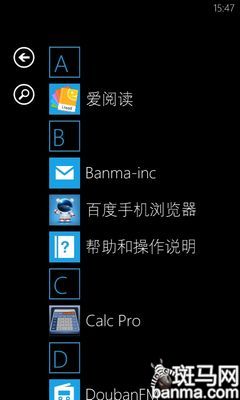
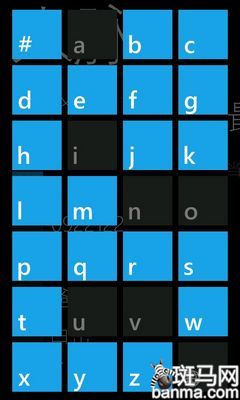
Carian klasifikasi huruf
Selepas mengklik huruf H, sistem akan menapis dengan pantas semua aplikasi bermula dengan H. Walau bagaimanapun, apabila mencari di halaman program, hanya aplikasi yang boleh ditemui, dan kenalan di bawah surat itu tidak dapat dikenal pasti.
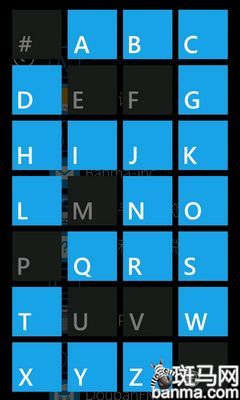
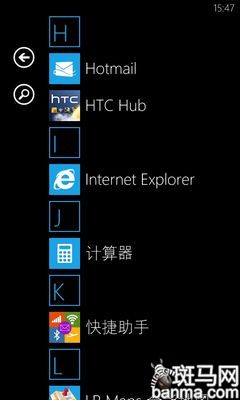
Hasil carian
Jika kita ingin mencari kenalan, kita perlu mengklik "Orang" untuk memasuki antara muka orang Menggunakan kaedah operasi yang sama, sistem akan menapis hasil dalam kenalan dan memberikannya kepada pengguna.
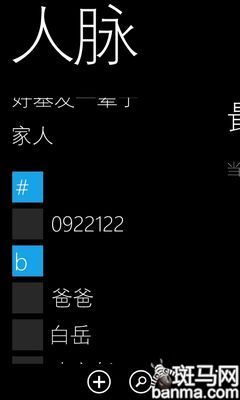
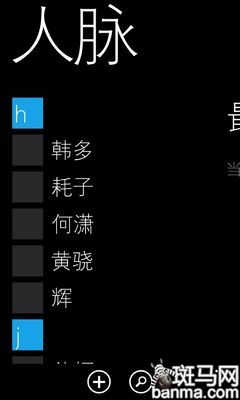
Cara mencari kotak carian jika tiada
winxp:
Anda boleh memulihkan bar carian komputer dengan mengikuti dua kaedah berikut:
1. Klik kanan pada bar tugas, pilih "Properties", buka tab "Start Menu", klik "Customize", jika ia adalah menu [Start], teruskan klik "Advanced", dan pada penghujung " Item Menu Mula" Terdapat "Perintah Jalankan" di bawah, cuma pilih itu. Jika ia adalah "Menu Mula Klasik", pilih "Tunjukkan Jalankan" dalam "Pilihan Menu Mula Lanjutan".
2. Klik "Start" - "Programs" - "Accessories" - "Command Prompt", masukkan gpedit.msc dalam tetingkap DOS, tekan Enter untuk membuka Editor Policy Group, buka "User Configuration" - " "Administrative Templates" - "Bar Tugas dan Menu Mula", cari "Alih Keluar Menu Jalankan daripada Menu Mula", klik dua kali untuk membuka, pilih "Dilumpuhkan" atau "Tidak Dikonfigurasikan", sahkan untuk keluar.
3 Buka "Komputer Saya" - Lihat - Bar Alat - Sesuaikan - Cari "Cari" dalam "Bar Butang Alat yang Tersedia" di sebelah kiri, pilihnya - Pilih "Tambah" di tengah, dan itu sahaja La.
4. Atau start-run-masukkan "regsvr32 jscript.dll" dalam kotak input-klik "OK"-klik OK apabila gesaan kejayaan muncul.
menang7:
1 Klik butang "Mula" di sudut kiri bawah desktop.
2 Klik "Panel Kawalan" di sebelah kiri.
3. Klik "Program".
4. Klik "Program dan Ciri".
5. Klik "Hidupkan atau matikan ciri Windows".
6 Tunggu sekejap.
7. Pilih "Cari Windows".
8. Klik "OK".
9 Mulakan semula komputer dan anda boleh melihat kotak carian sekali lagi.
Atas ialah kandungan terperinci Cara mencari aplikasi dengan cekap. Untuk maklumat lanjut, sila ikut artikel berkaitan lain di laman web China PHP!

Alat AI Hot

Undresser.AI Undress
Apl berkuasa AI untuk mencipta foto bogel yang realistik

AI Clothes Remover
Alat AI dalam talian untuk mengeluarkan pakaian daripada foto.

Undress AI Tool
Gambar buka pakaian secara percuma

Clothoff.io
Penyingkiran pakaian AI

AI Hentai Generator
Menjana ai hentai secara percuma.

Artikel Panas

Alat panas

Notepad++7.3.1
Editor kod yang mudah digunakan dan percuma

SublimeText3 versi Cina
Versi Cina, sangat mudah digunakan

Hantar Studio 13.0.1
Persekitaran pembangunan bersepadu PHP yang berkuasa

Dreamweaver CS6
Alat pembangunan web visual

SublimeText3 versi Mac
Perisian penyuntingan kod peringkat Tuhan (SublimeText3)

Topik panas
 Cara menyelesaikan kod ralat Windows & quot; invalid_data_access_trap & quot; (0x00000004)
Mar 11, 2025 am 11:26 AM
Cara menyelesaikan kod ralat Windows & quot; invalid_data_access_trap & quot; (0x00000004)
Mar 11, 2025 am 11:26 AM
Artikel ini menangani Windows "Invalid_data_access_trap" (0x00000004) ralat, BSOD kritikal. Ia meneroka sebab -sebab biasa seperti pemandu yang rosak, kerosakan perkakasan (RAM, cakera keras), konflik perisian, overclocking, dan malware. Trou
 Penyelenggaraan SYS Ene: Petua dan Trik untuk memastikan sistem anda berjalan lancar
Mar 07, 2025 pm 03:09 PM
Penyelenggaraan SYS Ene: Petua dan Trik untuk memastikan sistem anda berjalan lancar
Mar 07, 2025 pm 03:09 PM
Artikel ini menyediakan petua praktikal untuk mengekalkan sistem sys ene. Ia menangani isu -isu biasa seperti terlalu panas dan rasuah data, yang menawarkan langkah -langkah pencegahan seperti pembersihan, sandaran, dan kemas kini perisian. Penyelenggaraan yang disesuaikan
 5 kesilapan biasa untuk dielakkan semasa pelaksanaan sys ene
Mar 07, 2025 pm 03:11 PM
5 kesilapan biasa untuk dielakkan semasa pelaksanaan sys ene
Mar 07, 2025 pm 03:11 PM
Artikel ini mengenal pasti lima perangkap biasa dalam pelaksanaan ene sys: perancangan yang tidak mencukupi, latihan pengguna yang tidak mencukupi, penghijrahan data yang tidak wajar, mengabaikan keselamatan, dan ujian yang tidak mencukupi. Kesalahan ini boleh menyebabkan kelewatan projek, kegagalan sistem
 Bagaimana saya mengedit pendaftaran? (Amaran: Gunakan dengan berhati -hati!)
Mar 21, 2025 pm 07:46 PM
Bagaimana saya mengedit pendaftaran? (Amaran: Gunakan dengan berhati -hati!)
Mar 21, 2025 pm 07:46 PM
Artikel membincangkan penyuntingan Windows Registry, Langkah berjaga -jaga, kaedah sandaran, dan isu -isu yang berpotensi dari suntingan yang salah. Isu utama: Risiko ketidakstabilan sistem dan kehilangan data dari perubahan yang tidak wajar.
 Ketahui Cara Memperbaiki Amaran Kesihatan Drive dalam Tetapan Windows
Mar 19, 2025 am 11:10 AM
Ketahui Cara Memperbaiki Amaran Kesihatan Drive dalam Tetapan Windows
Mar 19, 2025 am 11:10 AM
Apakah peringatan kesihatan pemacu dalam tetapan Windows dan apa yang perlu anda lakukan apabila anda menerima amaran cakera? Baca tutorial Php.CN ini untuk mendapatkan arahan langkah demi langkah untuk mengatasi keadaan ini.
 Bagaimana saya menguruskan perkhidmatan di Windows?
Mar 21, 2025 pm 07:52 PM
Bagaimana saya menguruskan perkhidmatan di Windows?
Mar 21, 2025 pm 07:52 PM
Artikel membincangkan menguruskan perkhidmatan Windows untuk kesihatan sistem, termasuk permulaan, berhenti, memulakan semula perkhidmatan, dan amalan terbaik untuk kestabilan.
 Aplikasi mana yang menggunakan ene.sys
Mar 12, 2025 pm 01:25 PM
Aplikasi mana yang menggunakan ene.sys
Mar 12, 2025 pm 01:25 PM
Artikel ini mengenal pasti ENE.SYS sebagai komponen pemacu audio definisi tinggi Realtek. Ia memperincikan fungsinya dalam menguruskan perkakasan audio, menekankan peranan pentingnya dalam fungsi audio. Artikel ini juga membimbing pengguna untuk mengesahkan legitimasinya
 Mengapa Pemandu Asio.sys tidak akan memuatkan
Mar 10, 2025 pm 07:58 PM
Mengapa Pemandu Asio.sys tidak akan memuatkan
Mar 10, 2025 pm 07:58 PM
Artikel ini menangani kegagalan pemacu audio Windows ASIO.SYS. Penyebab umum termasuk fail sistem yang rosak, ketidakserasian perkakasan/pemandu, konflik perisian, isu pendaftaran, dan perisian hasad. Penyelesaian masalah melibatkan imbasan SFC, Upda Pemandu






